En esta página, puede aprender de la guía paso a paso sobre cómo obtener los videos CapCut de letras de texto brillante más recientes.
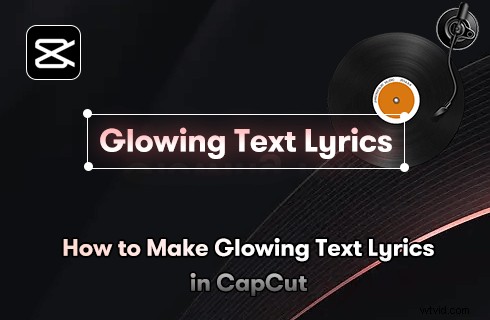
Cómo hacer letras de texto brillantes en CapCut
¿Te has preguntado cómo hacer un texto brillante en CapCut como el video popular por el que te has desplazado accidentalmente en TikTok? Por desalentador que parezca, no es ciencia espacial y en realidad es bastante fácil de lograr, incluso si no lo has hecho antes.
Ahora, ¿te emocionaste tanto como yo por hacer las letras de texto brillantes para tus videos musicales? Estoy seguro de que esta habilidad de edición de video hará que tu próxima creación de video CapCut sea viral en TikTok.
En el siguiente contenido, descubrirá cuál es la tendencia de letras de texto brillante y cómo hacer videos de letras de texto brillante en el editor de video CapCut .
Publicación relacionada:¿Cómo hacer un Lyric Video en PC y móvil?
¿Por qué la tendencia de letras de texto brillante?
Utilizado en videos musicales, compilaciones de video y videos de juegos, la letra de texto brillante es una nueva tendencia de edición de video que muestra la letra de la música de fondo en forma de texto brillante y luminoso. En comparación con las letras o subtítulos de texto sin formato tradicionales, el texto brillante es más atractivo en color y textura.
Como una forma excepcional de expresión, los videos con letras de texto brillante ya se han vuelto virales en TikTok y en el editor de video CapCut, así que no esperemos más para hacer uno propio.
Cómo hacer videos con letras de texto brillante en CapCut
Para hacer un video con letra brillante para TikTok, usaremos la relación de aspecto 9:16 en el siguiente tutorial. Este tutorial se demuestra con CapCut en PC y debería funcionar con dispositivos móviles. Para obtener más información, consulte nuestra guía sobre cómo usar CapCut en PC.
Paso 1. Inicie CapCut en su móvil
Para comenzar, necesita la aplicación de edición de video CapCut instalada en su teléfono Android o iOS. Inicie la aplicación CapCut en su dispositivo y luego cree un nuevo proyecto.
Paso 2. Agrega un fondo en blanco
Desde donde importamos medios a CapCut, ve a la sección de Videos de archivo e importa un fondo en blanco. Vaya al menú de formato y configúrelo en una relación de aspecto de 9:16, luego use dos dedos para aumentar el tamaño del fondo agregado.
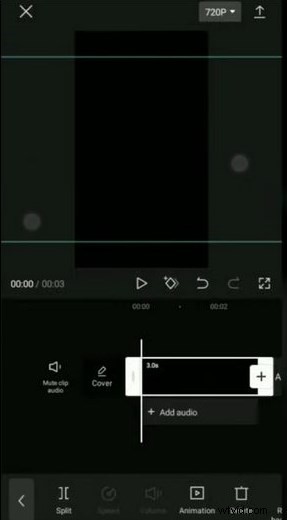
Agregar un fondo en blanco
Paso 3. Importa tu música
Como estamos haciendo un video con letra, necesitamos música de fondo que funcione con la letra. Presiona el botón Sonido a continuación para agregar tu música favorita al proyecto.
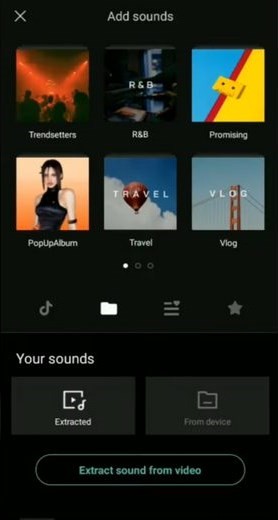
Importa tu música
Paso 4. Agregar letra al video
Presione el botón inferior Agregar texto para agregar letras al video por oraciones. Tenga en cuenta que debe asegurarse de que los textos de las letras se sincronicen con las líneas de la música.
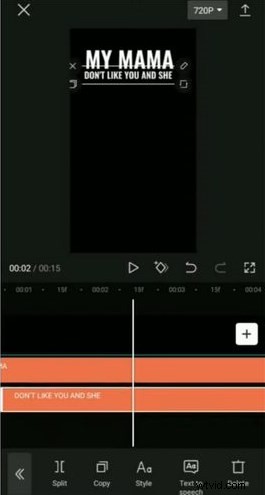
Agregar letra al video
Paso 5. Animar el texto de la letra
Seleccione el texto agregado en la línea de tiempo, presione el botón Estilo y vaya a la sección Animación para agregar una transición de texto favorita, como Fade In. Ajuste la duración de la animación para hacer coincidir aún más la música con la letra.
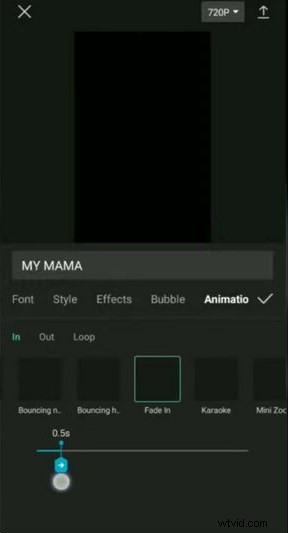
Texto de letra animado
Paso 6. Exporta el vídeo de letras
Ahora exporte el video de texto de la letra desde el editor de video CapCut. Espera hasta que se haya exportado por completo.
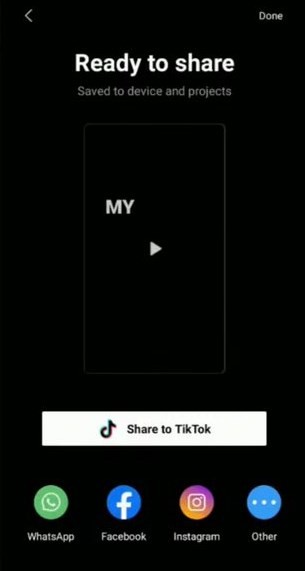
Exportar el vídeo de letras
Paso 7. Resplandor de texto en el nodo
Cree un nuevo proyecto en Node Video, cree un nuevo proyecto y vaya a medios> video para importar el video con letras de CapCut. Busque el efecto Resplandor y agréguelo al video, y luego ajuste la dispersión y el umbral del efecto.
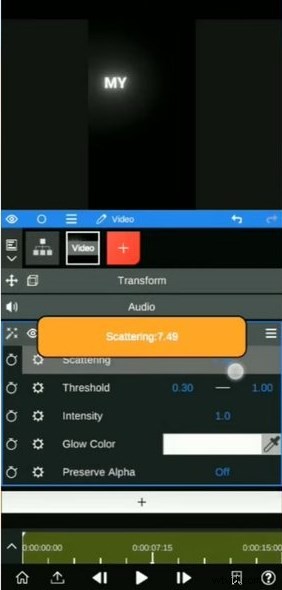
Resplandor de texto en nodo
Cómo hacer un texto brillante sin la aplicación Node Video
La aplicación Nero Video tiene un efecto de texto suave y brillante que explica por qué la mayoría de los creadores de CapCut usan CapCut con ella. Pero también puede crear texto brillante sin la aplicación Node Video, utilizando los efectos que se asemejan a un brillo como Neón de la sección Animación.
Sin embargo, el efecto CapCut no le dará a tu texto una apariencia de movimiento como los videos de texto brillante que ves en TikTok.
Prueba otra cosa
Todos saben que CapCut es posiblemente la aplicación de edición de video más poderosa para teléfonos Android y iPhone, por lo que hay otras cosas con las que podemos mejorar aún más su video con letras:
- Use la popular edición de velocidad CapCut para darle a su video un toque más dinámico.
- Si está utilizando una imagen como fondo de su video con letra, el efecto de zoom 3D encaja perfectamente.
- La otra última tendencia CapCut HDR puede servir como un excelente filtro para su video de fondo.
Videos con letras de texto brillante:Preguntas frecuentes
¿Cuál es el mejor creador de videos con letras de texto brillante?
El mejor editor de video de letras de texto brillante en general es CapCut. El editor de video CapCut es la aplicación de edición de video predeterminada para videos de TikTok, y es de uso gratuito. Además, con las funciones integradas masivas, puede hacer que su contenido se destaque fácilmente.
¿Cómo hacer letras de texto brillantes para TikTok?
Si tiene la intención de hacer letras de texto brillantes como la última tendencia que estamos viendo en TikTok, el enfoque más fácil es usar el editor de video CapCut, que hace excelentes videos de letras de texto brillante y puede exportarse directamente a la plataforma social TikTok.
¿Cómo debo hacer un video con letra de texto brillante?
El video de letra de texto brillante funciona como un video de letra normal para algunos videos musicales, pero se ven mejor. Por lo general, necesita un video musical de una canción popular y un editor de video con letras de texto brillante como CapCut, que es gratuito y práctico.
¿Cómo hacer un video de letra de texto brillante sin Node Video?
Actualmente, usar la aplicación Node Video es la forma más rápida de hacer letras de texto brillantes en CapCut. Sin embargo, existen efectos similares disponibles en CapCut que sirven como alternativas a los efectos brillantes.
Para resumir
El editor de video CapCut es una aplicación de edición de video súper versátil para teléfonos móviles con Android e iOS, tiene toneladas de transiciones y efectos prácticos para que cree contenido increíble, y la letra de texto brillante es solo uno de ellos. ¡Estén atentos a nuestros tutoriales de CapCut para descubrir más edición de video CapCut de moda! Y para cualquier información o pregunta, no dude en enviarnos una línea a continuación.
